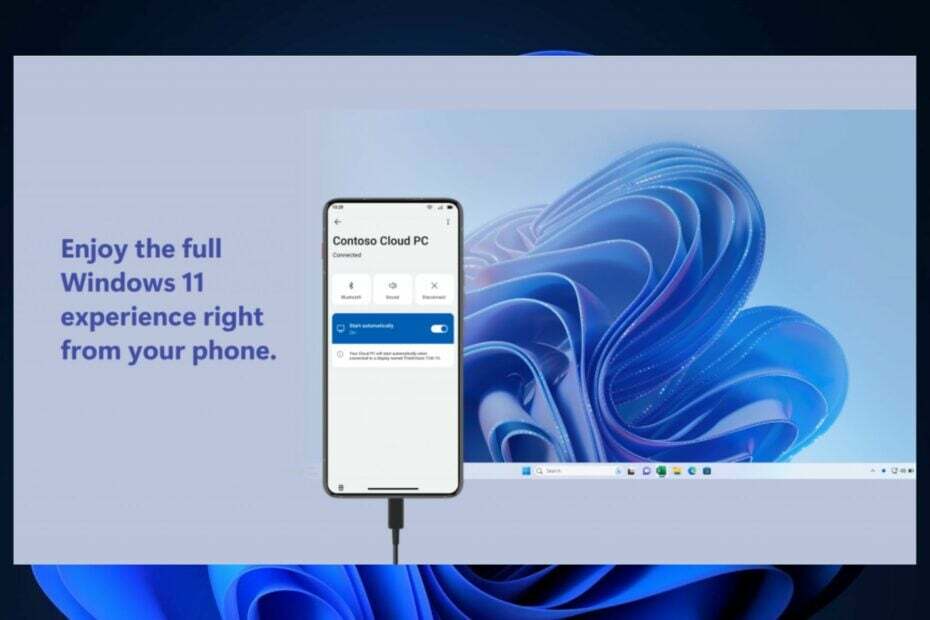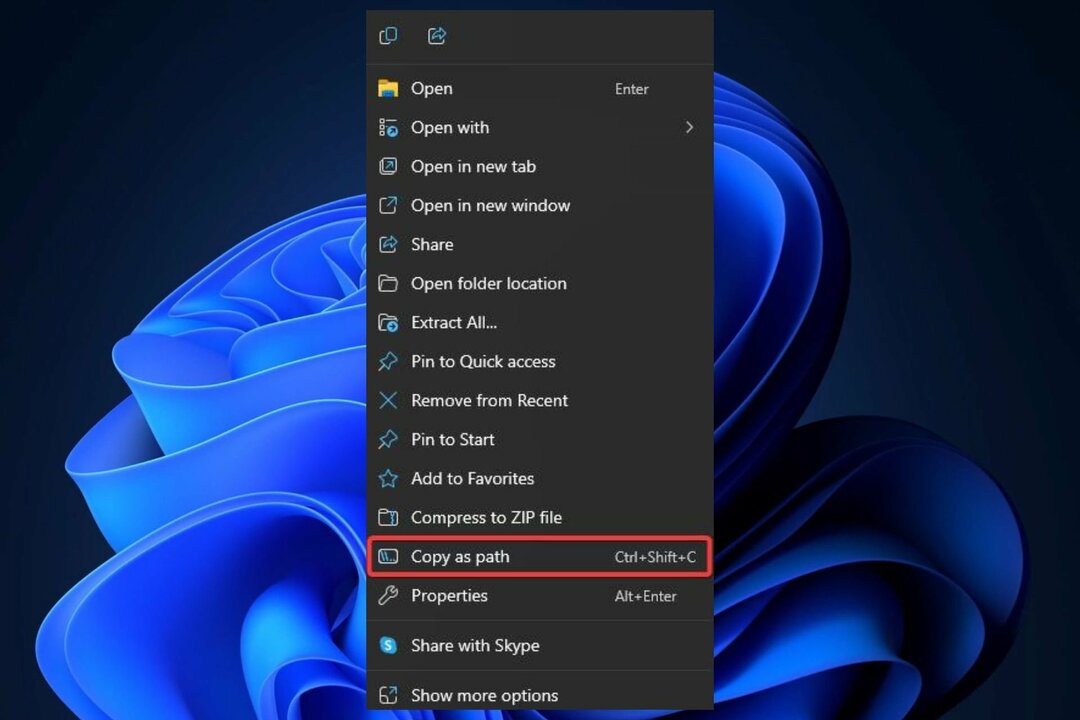Jūsų RAM limitas turėtų būti pritaikytas jūsų procesams
- Atmintis yra esminė jūsų sistemos dalis, todėl turėtumėte į ją atkreipti dėmesį, jei norite, kad kompiuteris veiktų sklandžiai.
- Daugelis žmonių daro klaidą neatnaujindami arba nepirkdami pakankamai atminties, tačiau to turėtumėte vengti bet kokia kaina.
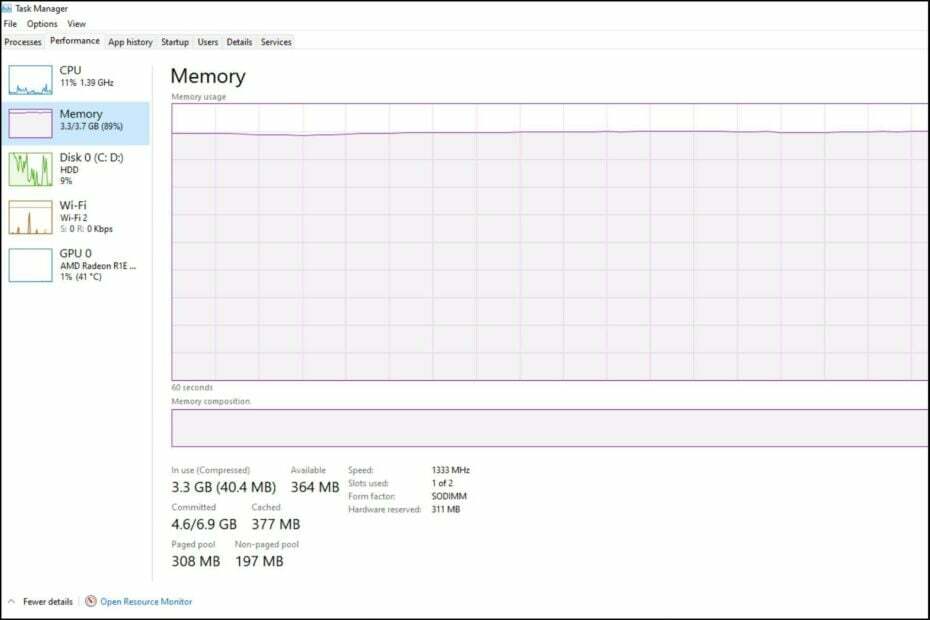
XĮDIEGTI PASPUSTELĖT ATSISIUNČIŲ FAILĄ
Šis įrankis ištaiso įprastas kompiuterio klaidas pakeisdamas probleminius sistemos failus pradinėmis darbo versijomis. Tai taip pat apsaugo jus nuo sistemos klaidų, BSoD ir pašalina kenkėjiškų programų ir virusų padarytą žalą. Išspręskite kompiuterio problemas ir pašalinkite virusų žalą dabar atlikdami 3 paprastus veiksmus:
- Atsisiųskite ir įdiekite „Fortect“. savo kompiuteryje.
- Paleiskite įrankį ir Pradėkite nuskaitymą rasti sugadintus failus, dėl kurių kyla problemų.
- Dešiniuoju pelės mygtuku spustelėkite Pradėti remontą Norėdami išspręsti problemas, turinčias įtakos kompiuterio saugai ir našumui.
- Fortect atsisiuntė 0 skaitytojų šį mėnesį.
Vienas iš svarbiausių klausimų, į kuriuos turite atsakyti, yra tai, kiek atminties jūsų kompiuteris galėjo turėti anksčiau perkant naują kompiuterį. Nesunku rasti sau daugiau RAM, nei žinote, ką daryti su ar mažiau, todėl sunku nustatyti, kiek jos pakanka.
Deja, nėra paprastos formulės, kaip nustatyti, kiek atminties tinka jūsų sistemai. Tačiau kai kurie veiksniai padės priimti geriausią sprendimą. Šiame straipsnyje dalijamės, į ką reikėtų atkreipti dėmesį.
Ar Windows 11 pakanka 16 GB RAM?
RAM arba laisvosios kreipties atmintis yra atminties tipas, kurį jūsų procesorius naudoja instrukcijoms ir duomenims, kuriuos jam reikia pasiekti, saugoti.
Kai dirbate su kompiuteriu, tai yra RAM, kuri leidžia vienu metu atidaryti kelias programas neprarandant našumo.
Dėl to jūsų kompiuterio atmintis yra pagrindinis komponentas nustatant, kaip gerai jis veiks. Kuo daugiau atminties turite, tuo daugiau užduočių kompiuteris gali atlikti vienu metu.
Be to, kad vienu metu galima paleisti daugiau programų, turėdami daug RAM taip pat galite atidaryti didelius failus ir naudoti programas, kurios priklauso nuo daug duomenų.
Tai leidžia mums išsiaiškinti, ar „Windows 11“ pakanka 16 GB. Taip ir ne. Taip, nes viršija minimumą Sistemos reikalavimai skirta „Windows 11“.
Norėdami įdiegti „Windows 11“, turite turėti bent 4 GB RAM. 16 GB RAM pakanka Windows 11, jei ją naudojate tik įprastoms užduotims, pvz., el. paštui, vaizdo įrašams ir muzikai.
Ne skirta naudotojams, kurie nori atlikti sudėtingesnius veiksmus su kompiuteriu, pvz., žaisti arba redaguoti nuotraukas ir vaizdo įrašus.
Kitas veiksnys, dėl kurio 16 GB gali būti per mažai, yra tai, kad „Windows 11“ nėra 32 bitų sistemoje. Tikriausiai pakaktų, jei taip būtų, bet taip nėra.
Kadangi OS yra tik 64 bitų sistemoje, ji gali pasiekti daugiau fizinės atminties nei 32 bitų. Tai savo ruožtu pagerins našumą, bet tik tuo atveju, jei bus daug RAM.
Galite pabandyti veikia 32 bitų programėlės Windows 11 64 bitų sistemoje, bet tai neturės jokio poveikio.
Kiek atminties gali turėti jūsų kompiuteris?
Yra daug veiksnių, galinčių nustatyti, kiek atminties jums reikia jūsų kompiuteriui. Žemiau yra keletas veiksnių:
1. Operacinė sistema
Kai kuriuose kompiuteriuose yra iš anksto įdiegta „Windows 11“, tačiau tai nereiškia, kad jie gali sklandžiai paleisti šią operacinę sistemą dėl našumo ir stabilumo problemų.
Nors jų yra daug ypatybes, dėl kurių jis patogus naudoti, jai vis tiek gali prireikti daugiau atminties nei standartinė daugelyje įrenginių (4 GB arba 8 GB).
Apskritai naujesnėms operacinėms sistemoms reikia daugiau atminties nei senesnėms. Jei naudojate sunkesnę OS, pvz., „Windows 11“ arba „MacOS“, įprastos 4 GB, tiekiamos su daugumoje kompiuterių, vos neatsiliks, kai pradėsite paleisti kelis naršyklės skirtukus.
Eksperto patarimas:
REMIAMAS
Kai kurias kompiuterio problemas sunku išspręsti, ypač kai kalbama apie trūkstamus arba sugadintus sistemos failus ir „Windows“ saugyklas.
Būtinai naudokite tam skirtą įrankį, pvz Fortect, kuri nuskaitys ir pakeis jūsų sugadintus failus naujomis versijomis iš savo saugyklos.
Tikėtina, kad tai gausite jūsų kompiuterio atmintis senka pranešimai dažniau nei ne. Paprastai visada viršykite rekomenduojamą minimalią operacinės sistemos RAM. Pavyzdžiui, kadangi „Windows 11“ rekomenduoja bent 4 GB RAM, viskas, kas yra virš jos, veiks.
2. Procesoriaus tipas
Nuo jūsų turimo procesoriaus tipo priklauso, kiek atminties galite naudoti. Pavyzdžiui, jei turite nešiojamąjį kompiuterį su Intel Core i3 procesoriumi, galite naudoti iki 8 GB RAM.
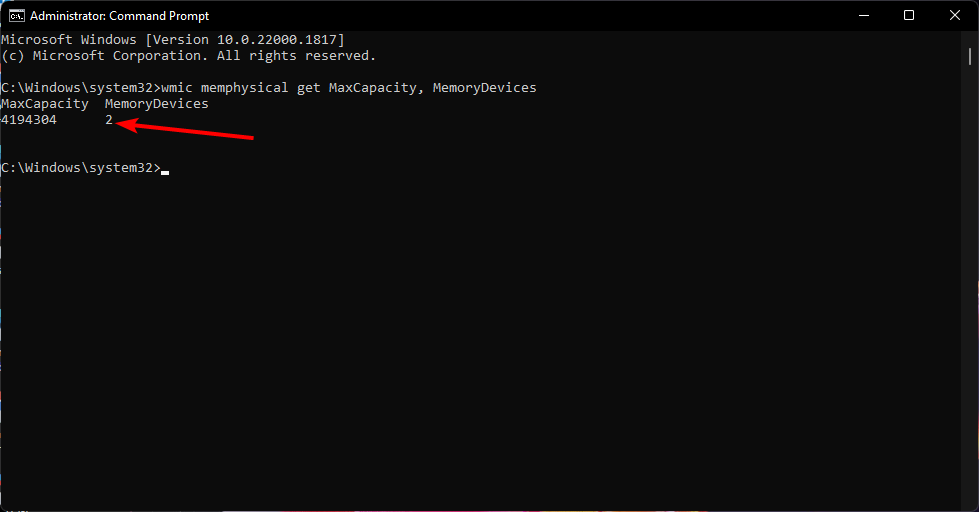
Stalinis kompiuteris su Intel Core i5 arba Core i7 procesoriumi gali palaikyti iki 16 GB RAM. Kai reikia pasirinkti, kokio tipo procesorių turėtumėte įsigyti savo kompiuteriui, kuo greitesnis jūsų procesorius, tuo mažiau atminties jums reikia.
Daugeliui programų nereikia naudoti visų galimų atminties lizdų. Jie naudojasi tuo, ko jiems reikia, o tada grįžta į nemokamus laiko tarpsnius, kai jų nereikia.
- „Windows 11“: pelės jautrumas nuolat keičiasi? Štai pataisymas
- Kiek laiko bus palaikoma „Windows 11“?
- „Windows 11“ trūkumai: kokie yra 10 didžiausių trūkumų?
- Ar „Windows 11“ palaikys daugiau procesorių?
- Kaip atnaujinti „Minecraft“ sistemoje „Windows 11“ [visi leidimai]
3. Šerdžių skaičius
Daugiau jūsų procesoriuje yra branduolių, tuo daugiau užduočių jis gali atlikti vienu metu su mažesniu uždelsimu tarp jų. Kita vertus, tai taip pat reiškia, kad vienam branduoliui reikia daugiau RAM nei naudojant mažiau branduolių.
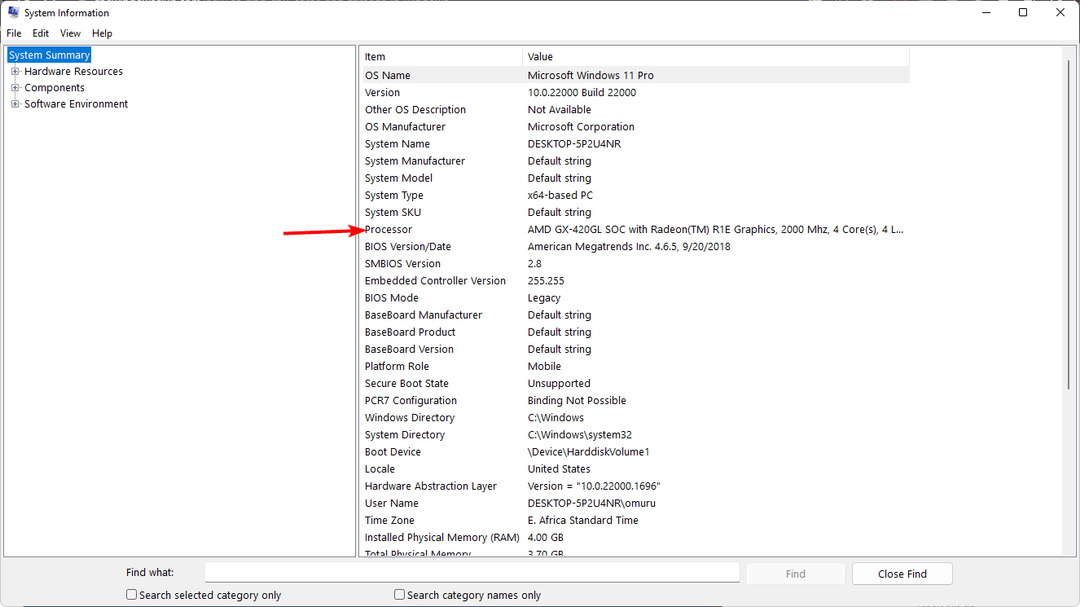
Štai kodėl vieno branduolio procesoriuose paprastai yra 2 ir 4 GB riba, o tie, kuriuose yra keli branduoliai, gali talpinti daugiau RAM.
4. Programos reikalavimai
Daugeliui programų reikia bent šiek tiek RAM, kad veiktų, nesvarbu, ar tai būtų interneto naršyklė, ar žaidimas. Kuo daugiau atminties sunaudos programa, tuo greičiau ji reaguos, kai su ja dirbsite.
Pavyzdžiui, jei turite daug grafikos naudojančią programą, pvz., žaidimą, pastebėsite reikšmingą našumo pagerėjimą, jei prie sistemos pridėsite daugiau atminties.
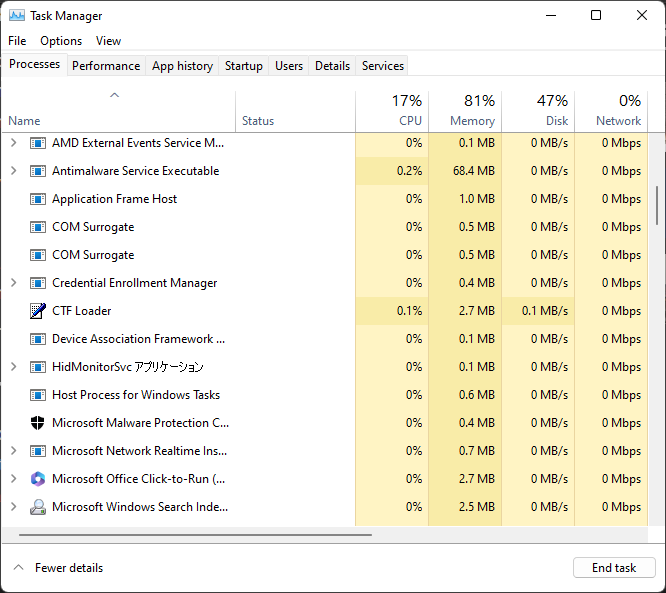
Panašiai, jei jūsų sistema neturi pakankamai atminties Kad šios programos veiktų sklandžiai, pastebėsite daug atsilikimų arba užstrigimų.
Štai kodėl kada perkant CPU, turite apsvarstyti, kokias programas paleisite, ir jų poreikius atminties atžvilgiu. Be to, jums reikės daugiau atminties nei paprastam vartotojui, jei dirbate daugybe užduočių.
Ar „Windows 11“ gali naudoti 64 GB RAM?
Tikriausiai jums niekada nereikės tiek daug atminties, bet jei jūsų pagrindinėje plokštėje yra pakankamai lizdų visoms RAM atmintinėms, taip, galite.
Jei jūsų pagrindinė plokštė gali atlaikyti 64 GB, bet dabartinė maksimali jos talpa yra mažesnė, tada atnaujinti bus lengva. Kartais gali prireikti įjungti šiuos atminties lizdus juos naudoti.
Taigi, koks yra „Windows 11“ RAM limitas ir kiek RAM turėtumėte siekti? Jei atliekate kasdienes užduotis, pvz., naršote ir žiūrite filmus, turėtų pakakti 4 GB. Tačiau jei esate serijinis kelių užduočių vykdytojas, atliekantis sunkias užduotis, siekite nuo 16 GB ir daugiau.
Tai sakant, RAM atmintinės nėra pigios. Jūsų poreikiai gali viršyti jūsų finansines galimybes. Vis dėlto yra dalykų, kuriuos galite padaryti, kad taip greitai nepritrūktų RAM arba kad „Windows 11“ būtų greitesnis.
Tu gali apriboti RAM naudojimą kai kurioms programoms užkirsti kelią atsitiktinės avarijos. Taip pat patikrinkite, ar jūsų RAM naudojama, nes kartais jūsų Kompiuteris nenaudoja visos RAM.
Galiausiai, žiūrint iš našumo perspektyvos, neverta atnaujinti atminties, nebent kyla problemų. Taip yra todėl, kad RAM greitis beveik visada yra didesnis nei jūsų procesoriaus greitis.
Praneškite, kiek operatyviosios atminties turite „Windows 11“ ir kokią veiklą atliekate kasdien.
Vis dar kyla problemų?
REMIAMAS
Jei pirmiau pateikti pasiūlymai neišsprendė problemos, jūsų kompiuteryje gali kilti rimtesnių Windows problemų. Siūlome pasirinkti „viskas viename“ sprendimą, pvz Fortect efektyviai išspręsti problemas. Įdiegę tiesiog spustelėkite Peržiūrėti ir taisyti mygtuką ir tada paspauskite Pradėti remontą.
![„File Explorer“ „Windows“ toliau atidaroma pirmame plane [Windows 11 Fix]](/f/5417a117dabcb3f3eb94b64ac9bb614b.png?width=300&height=460)